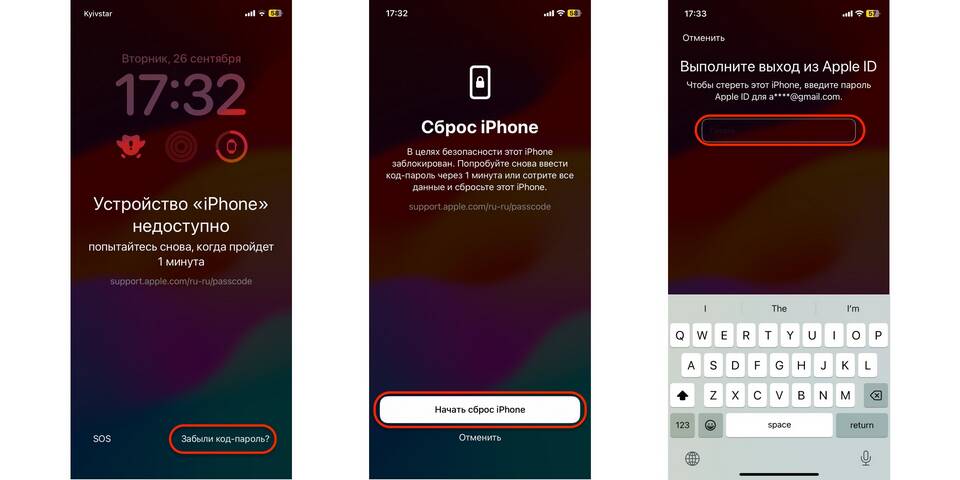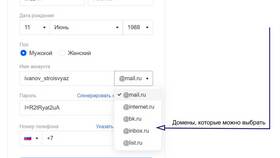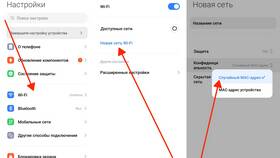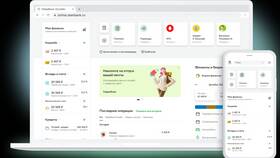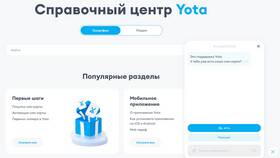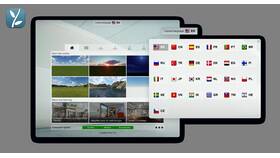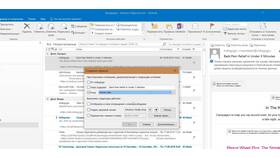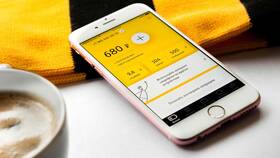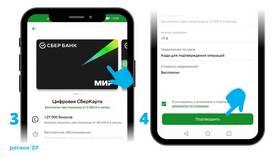| Тип защиты | Описание |
| Графический ключ | Комбинация из соединенных точек |
| PIN-код | Цифровая комбинация (4-16 символов) |
| Пароль | Буквенно-цифровая комбинация |
| Отпечаток пальца | Биометрическая защита |
- Перейдите в "Настройки"
- Выберите "Пароль и безопасность"
- Нажмите "Блокировка экрана"
- Введите текущий пароль/ключ
- Выберите "Изменить пароль/ключ"
- Введите текущий пароль для подтверждения
- Задайте новый пароль
- Подтвердите новый пароль
- Нажмите "Готово"
| Опция | Назначение |
| Автоблокировка | Время до автоматической блокировки |
| Отображать пароль | Показывать символы при вводе |
| Блокировка кнопки | Настройка кнопки питания |
- Графический ключ: минимум 4 точки
- PIN-код: от 4 до 16 цифр
- Пароль: буквы, цифры и спецсимволы
- Отпечаток пальца: можно добавить несколько отпечатков
- Попробуйте вспомнить последний использованный пароль
- Используйте аккаунт Mi для сброса (если привязан)
- Выполните сброс настроек к заводским (Hard Reset)
- Обратитесь в сервисный центр Xiaomi
- Используйте сложные комбинации
- Не используйте очевидные пароли (1234, дата рождения)
- Регулярно меняйте пароль
- Включите двухфакторную аутентификацию
| Проблема | Решение |
| Не принимает новый пароль | Проверить требования к длине |
| Не сохраняются изменения | Перезагрузить устройство |
| Не работает сканер отпечатков | Перезаписать отпечаток |
Регулярная смена пароля на устройствах Redmi помогает поддерживать высокий уровень безопасности ваших данных. Выбирайте надежные комбинации и не сообщайте их третьим лицам.